有网友问小编关于一键装机win8.1系统方法,其实现在的安装方法非常多,而现在比较主流的系统安装方法就是U盘安装与硬盘安装,U盘安装的话是需要有U盘工具的前提下才能成功安装,而硬盘安装win8.1一键装机的方法也是比较简单的,那下面就让小编给大家介绍关于一键装机win8.1系统方法,掌握电脑不用u盘装系统的技巧。
一、Win8/win8.1系统安装前准备资料:
1、先下载一个ghost版的Win8/win8.1操作系统,豆豆用“Ghost Win8.1(32位)快速装机专业版 V2014.8”做演示。
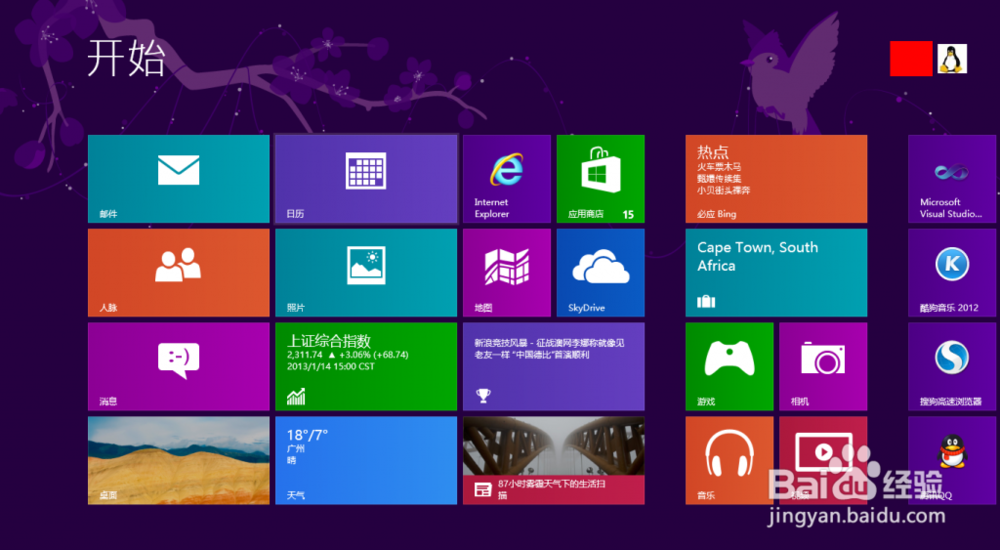
一键装机win8.1系统方法图1
2、Win8/win8.1下载好后文件为ISO文件,所以我们要先把它全部解压出来(最好下载在D盘或E盘根目录下)
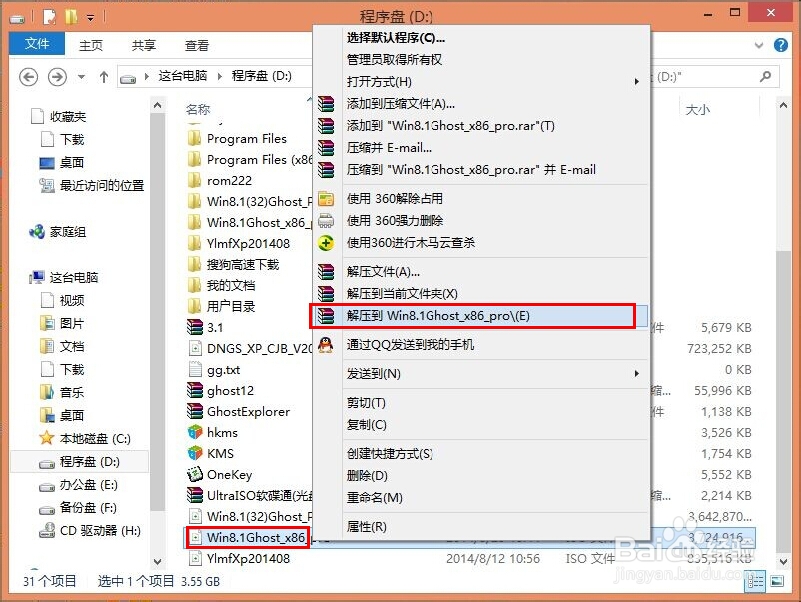
一键装机win8.1系统方法图2
二、Win8/win8.1系统硬盘安装步骤:
1、解压之后得到如图的文件,打开解压文件里的“安装系统OneKey”系统安装器(有些系统安装器是不一样,但安装方法是一样)
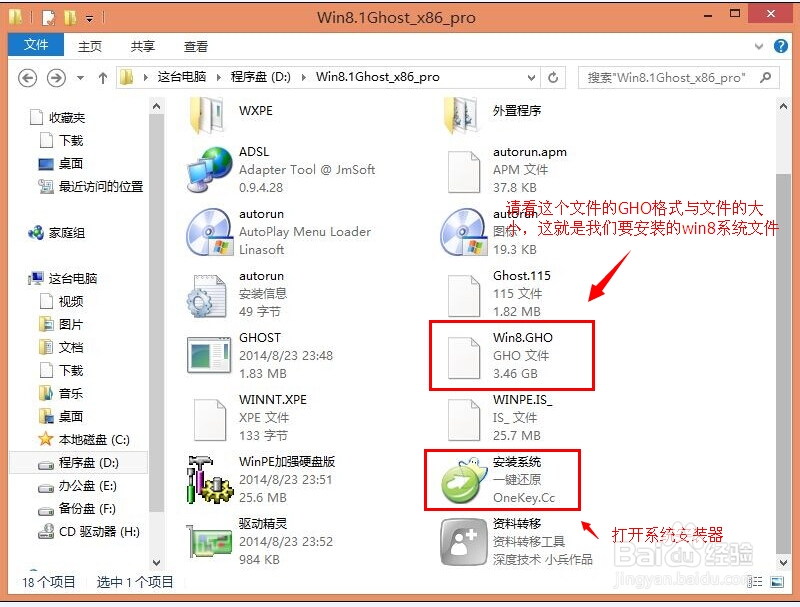
一键装机win8.1系统方法图3
2、运行“安装系统OneKey”系统安装器就会出现下面的界面,一般就是默认就可以了,然后点“执行/确定”
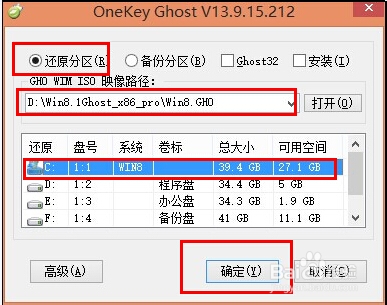
一键装机win8.1系统方法图4
3、按上面的操作后就会出现以下的界面,当然我们要点“是”(有些电脑是不会出现这个提示就会自动关重新启动,这是正常现象)
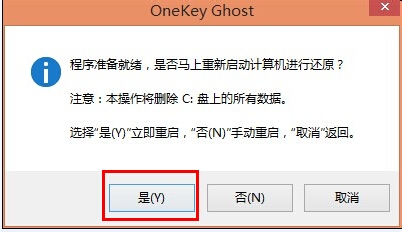
一键装机win8.1系统方法图5
4、按操作点“是”以后,马上会自动重启计算机,等重启以后Win8/win8.1基本算是安装完成了,后面我们就不用管了。因为豆豆系统中的系统都是全自动安装。不用我们任何操作!如果电脑没有重启的话,请重新开机。(有些电脑是不会出现这个提示就会自动关重新启动,这是正常现象)
系统会重启,进入如下画面,不用管它。为方便大家可以把安装截图给大家看一下!

、一键装机win8.1系统方法图6
几秒后进入安装系统状态。。。
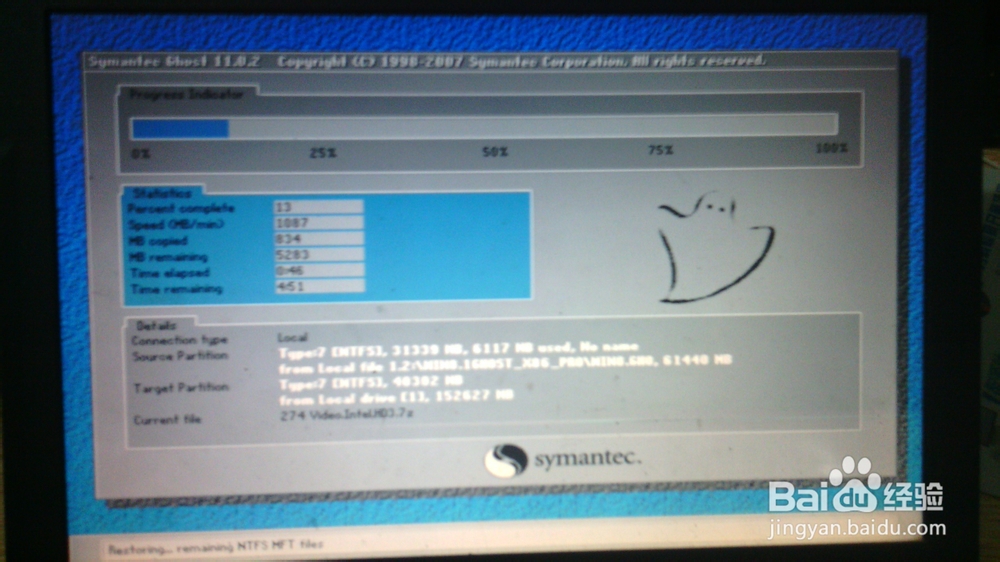
一键装机win8.1系统方法图7
百分百后电脑会重启,系统重装完成,出现熟悉的画面。。(后面我们就不用管了,因为豆豆系统中的系统都是全自动安装。)

一键装机win8.1系统方法图8
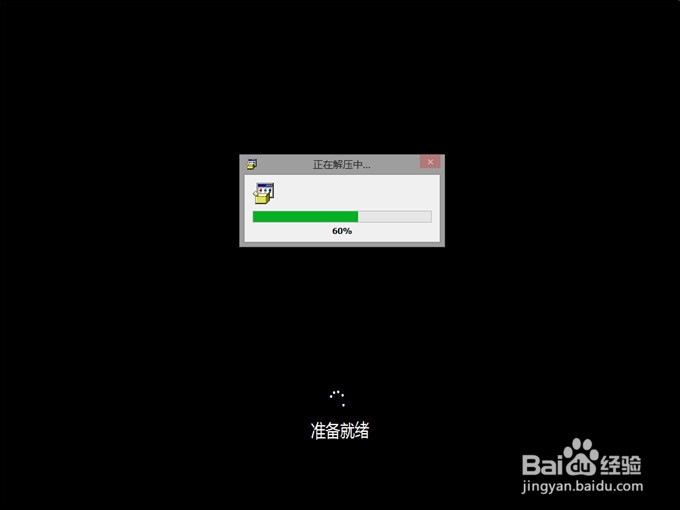
一键装机win8.1系统方法图9

一键装机win8.1系统方法图10
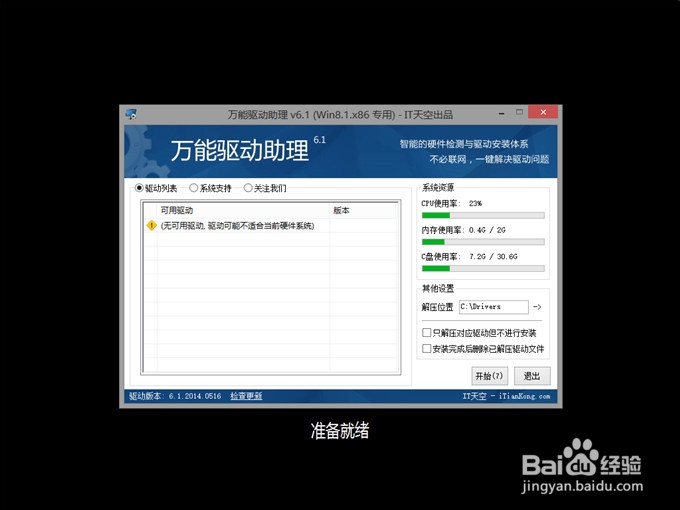
一键装机win8.1系统方法图11
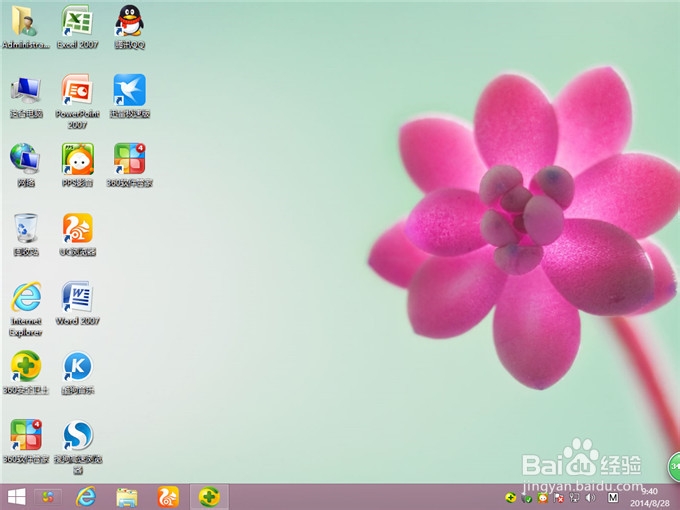
一键装机win8.1系统方法图12
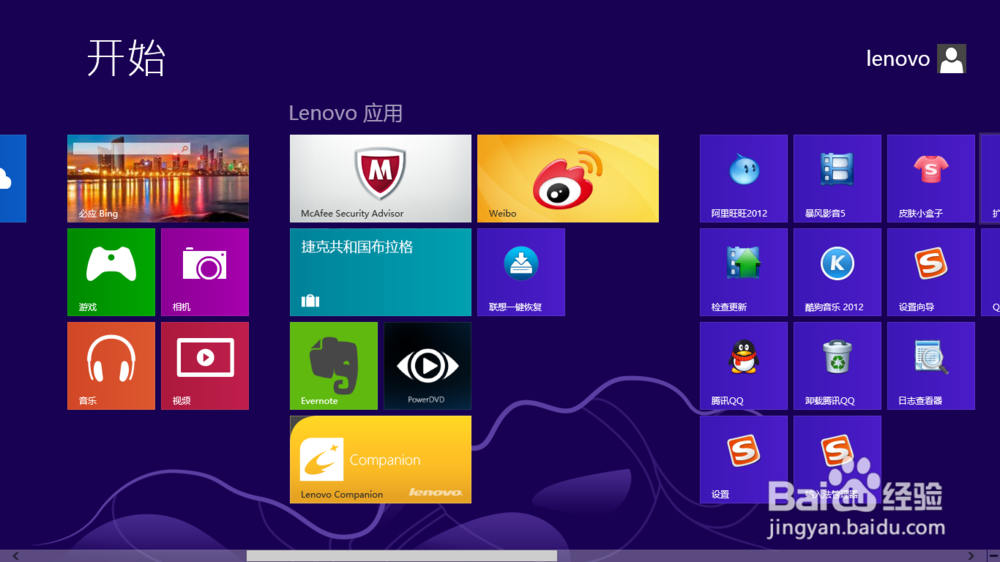
一键装机win8.1系统方法图13
关于一键装机win8.1重装系统教程到这里就全部结束了,大家知道一键装机win8.1系统方法是非常简单的了吧,希望大家可以喜欢一键装机win8.1系统方法的这篇文章,好了,如果想了解更多的一键装机win8.1系统方法的资讯敬请关注小白官网吧。